微信app图标不见了怎么办 手机微信图标突然不见了怎么办
更新时间:2024-01-04 13:41:41作者:jiang
当我们使用微信的时候,突然发现微信的图标不见了,这无疑会让我们感到困惑和焦虑,毕竟微信已经成为我们生活中不可或缺的社交工具之一。当手机上的微信图标突然消失时,我们应该如何解决这个问题呢?在这篇文章中我们将探讨一些可能的原因和解决方法,帮助大家重新找回微信图标,恢复正常的使用体验。
步骤如下:
1.先打开我们的手机,然后点击设置。
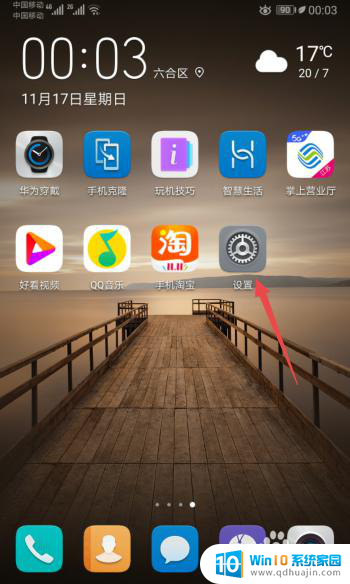
2.之后点击应用。

3.然后点击应用管理。
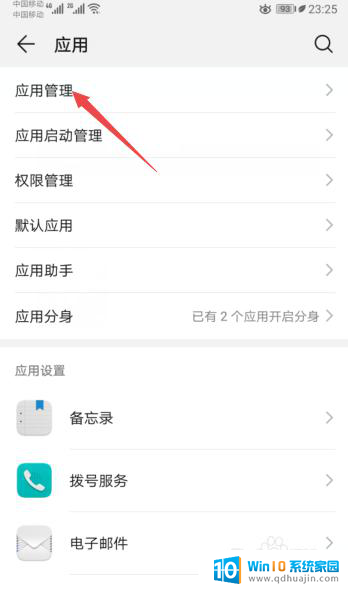
4.之后点击微信。
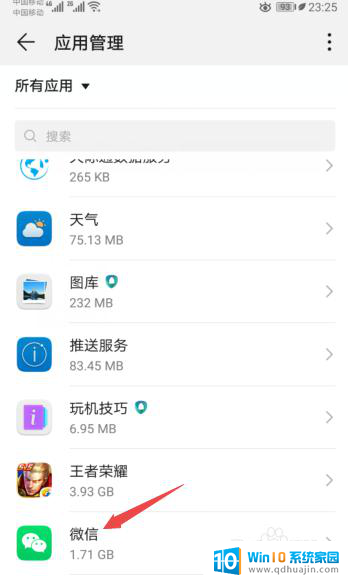
5.然后点击权限。
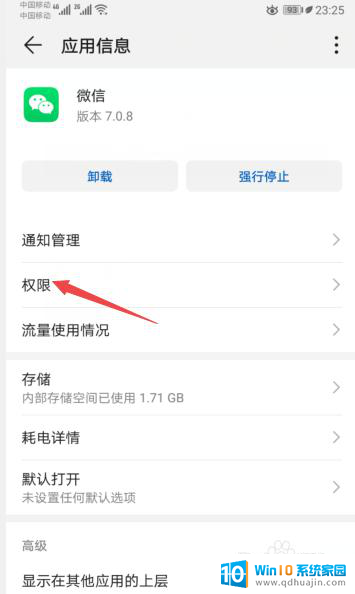
6.之后将创建桌面快捷方式的开关向右滑动。
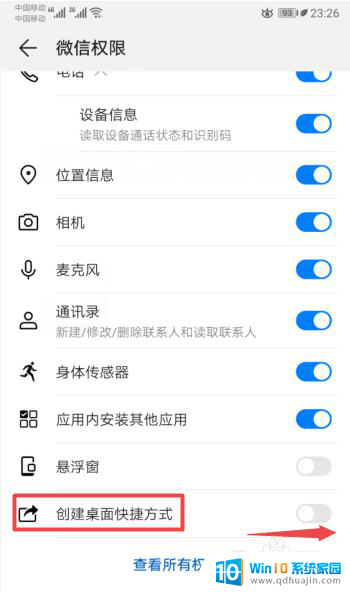
7.滑动完成后如图所示,这样我们就创建了微信的桌面快捷方式。从而也就让桌面上的微信图标给恢复了。
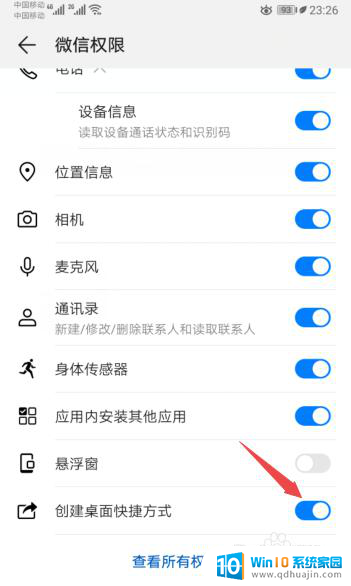
8.总结:
1、点击设置。
2、点击应用。
3、点击应用管理。
4、点击微信。
5、点击权限。
6、将创建桌面快捷方式的开关向右滑动。
7、就创建了微信的桌面快捷方式,从而也就让桌面上的微信图标给恢复了。
以上就是微信app图标不见了怎么办的全部内容,有出现这种现象的用户不妨根据以上方法来解决,希望能对大家有所帮助。
微信app图标不见了怎么办 手机微信图标突然不见了怎么办相关教程
热门推荐
电脑教程推荐
win10系统推荐
- 1 萝卜家园ghost win10 64位家庭版镜像下载v2023.04
- 2 技术员联盟ghost win10 32位旗舰安装版下载v2023.04
- 3 深度技术ghost win10 64位官方免激活版下载v2023.04
- 4 番茄花园ghost win10 32位稳定安全版本下载v2023.04
- 5 戴尔笔记本ghost win10 64位原版精简版下载v2023.04
- 6 深度极速ghost win10 64位永久激活正式版下载v2023.04
- 7 惠普笔记本ghost win10 64位稳定家庭版下载v2023.04
- 8 电脑公司ghost win10 32位稳定原版下载v2023.04
- 9 番茄花园ghost win10 64位官方正式版下载v2023.04
- 10 风林火山ghost win10 64位免费专业版下载v2023.04